|
| ■ サーバーのネットワークセキュリティエラー解除方法 ■ |
|
|
 |
Accessのオプション機能で、トラストセンター画面を表示して、サーバーのフォルダに「Microsoft Office の信頼できる場所」を登録しようとすると、警告メッセージ「入力したリモートパスまたはネットワークパスは、現在のセキュリティ設定では使用できません。」が現れて、「信頼できる場所」の登録が出来ない場合があります。
原因は、サーバーをIPアドレスでアクセスし「信頼済みサイト」設定が漏れていた為にセキュリテイチェックの対象になっています。
IPアドレスをコンピュータ名に置き換える方法で、名前でサーバーにアクセス可能にした後、インターネットオプションでサーバー接続を[信頼済みサイト]
に指定すればエラーは起こりません。
その解決方法について解説します。
|
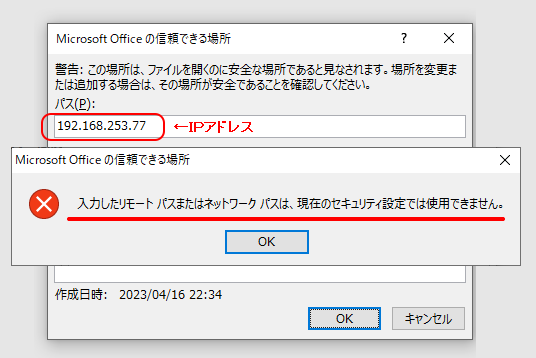 |
|
|
|
| 1.サーバーのコンピュータ名とIPアドレスを調べる方法 |
|
|
| 2.LMHOSTSにサーバーのIPアドレスとコンピューター名を定義 |
|
「LMHOSTS」の「LM」は、「LAN Manager」の略語。
「LMHOSTS」の名称を小文字表記した「lmhosts」名のメモファイルをパソコンに登録の上、
このファイルに記述した、IPアドレスとコンピュータ名の関連付けを利用して
IPアドレスに替えて、「コンピュータ名」でネットワークサーバーにアクセスを可能にします。
|
|
(1)「lmhosts」ファイルの記述と登録要領 |
|
|
|
|
|
(2)ネットワーク接続管理機能でサーバー接続設定 |
|
|
|
|
|
| 3.サーバーのネットワーク接続を「信頼済みサイト」に変更 |
|
|
|
